Практически съвети за разчистване на работния плот с Windows 10
Вече трябва да е общоизвестно, че запазването на файлове на работния плот не е начинът. Но въпреки този факт, много потребители на Windows 10 компютри просто продължават да записват файловете си на работния плот. Поради това хората са склонни да имат претрупан работен плот с много ненужни файлове.
Виждате, Windows 10 идва с области в системата за запазване на вашите файлове, следователно би имало много смисъл да се възползвате от тях. За тези, които може да не знаят къде да запазят своите файлове, тогава тази статия е предназначена да ви просвети.
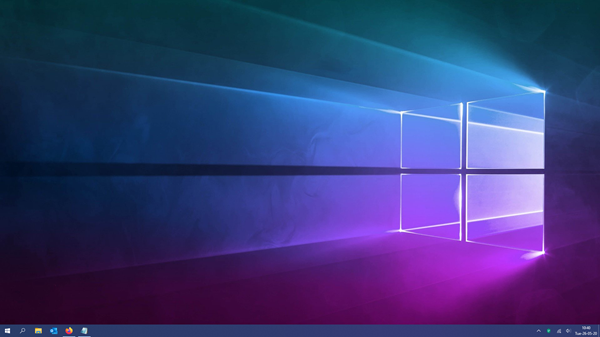
Как да разчистите работния плот на Windows 10
Поддържането на вашия работен плот от претрупване осигурява чиста среда и по-голяма ефективност при работа с Windows 10 . Ето неща, които можете да направите, за да разчистите и организирате вашия работен плот с Windows 10 :
- Одитирайте вашия работен плот
- Използвайте папките на Windows 10
- Възползвайте(Take) се от библиотеките на Windows 10
- Облачно хранилище на OneDrive
- софтуер за организатор на работния плот
- Използвайте опцията Скриване на икони.
Нека разгледаме недостатъците на съхраняването на файлове на работния плот
Първият проблем е трудността при навигация. Виждате, когато много файлове се съхраняват на вашия работен плот с Windows 10, цялото нещо се превръща в бъркотия, което означава, че се превръща в скучна работа за навигиране и намиране на файлове.
Да, знаем, че може да дойде момент, когато запазването на файл на работния плот се счита за най-добро за по-лесен достъп. Въпреки това, ако направите това, има вероятност да продължите да го правите, докато работният плот не е претрупан. Така че, в действителност, потребителите обикновено никога не трябва да практикуват записване на съдържание на работния плот.
Проверете(Audit) работния плот, за да премахнете нежелани икони

Започнете с одит на вашия работен плот. Изтрийте(Delete) всички програмни икони и файлове, от които не се нуждаете, или ги преместете в съответната папка. Добавете опцията Move to към вашето контекстно меню, за да направите нещата по-бързи. Можете ръчно да настроите системния регистър, за да добавите Move към или да използвате нашия Ultimate Windows Tweaker . Можете също да изтриете нежелани икони от лентата на задачите.
Използвайте папките на Windows 10
Знаете(Did) ли, че Windows 10 идва с опцията за създаване на папки от File Explorer ? Ако не, добре, нека да ви обясним всичко в момента.
Windows 10 идва с няколко папки по подразбиране за запазване на вашите файлове. Най-известните са Документи(Documents) , Картини(Pictures) и Музика(Music) . Потребителят може да стигне до тези папки, като щракне върху иконата на File Explorer , разположена в лентата на задачите, или директно да отиде до Документи(Documents) или Картини , като натисне клавиша (Pictures)Windows , след това менюто за хамбургер.
След като сте в папка, можете да изберете да запазите вашите файлове точно там или да създадете вторични папки за по-добра организация на файловете. Правим това, като щракваме с десния бутон, след което избираме New > Folder . Не забравяйте да наименувате папката, след което натиснете клавиша Enter на клавиатурата си, за да продължите напред.
Създайте много вторични подпапки, ако искате, но имайте предвид, че Windows 10 има ограничение, тъй като пътят не може да надвишава 240 знака в момента.
Възползвайте(Take) се от библиотеките на Windows 10

Едно от страхотните неща, на които се радваме, когато използваме тази операционна система, са библиотеките . Това е раздел, който групира няколко папки заедно за лесен достъп. Имайте(Bear) предвид, че по подразбиране Windows 10 е създал библиотеки за Camera Roll , Documents , Music , Pictures , Saved Pictures и Videos .
Добре, за да получите достъп до вашите библиотеки, моля, отворете File Explorer и след това щракнете върху Библиотеки, разположени в левия панел. Тук трябва да видите всички папки, разположени вътре в него. Освен това, ако искате да дефинирате от коя папка библиотеките трябва да изтеглят, щракнете с десния бутон и изберете Properties, за да направите това.
Използвайте софтуер за организатор на работния плот
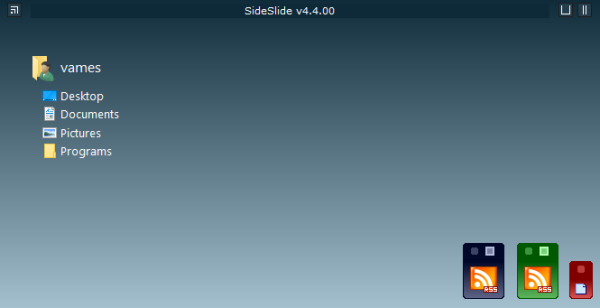
Можете също да използвате този безплатен софтуер за настолни компютри . Програма като Iconoid ви помага да управлявате по-добре иконите на работния плот на Windows .
Използвайте облачно хранилище на OneDrive
Windows 10 идва с OneDrive по подразбиране и настояваме всички да го използват. Услугата може да се синхронизира с вашите папки, което прави по-безпроблемно взаимодействие с файловете. Ако искате да научите повече за това как да използвате OneDrive , щракнете тук, за да погълнете цялата тази информация.
Използвайте опцията Скриване на икони
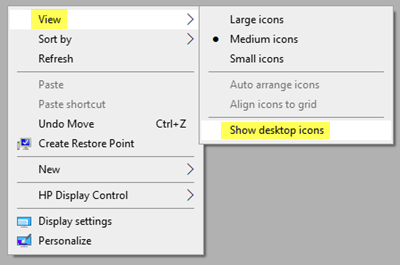
Това е крайният вариант. Ако трябва да имате много икони на вашия работен плот, можете да премахнете отметката от опцията Показване(Show desktop icons) на икони на работния плот, щракнете с десния бутон на контекстното меню, за да скриете временно иконите и да направите работния плот да изглежда чист. Когато е необходимо, винаги можете да ги разкриете.
Надявам се това да помогне.
Related posts
Помощник за отдалечен работен плот на Microsoft за Windows 10
Възстановете оформлението на иконите на работния плот до първоначалната позиция в Windows 10
Приложение DesktopCal Desktop Calendar за Windows 10
Как да управлявате виртуален работен плот като професионалист в Windows 10
Не може да се копира поставяне в сесия на отдалечен работен плот в Windows 10
Най-добрите безплатни мениджъри на виртуални работни плотове за Windows 10
Поправете липсата на икона на работния плот в Windows 10
Не може да се промени фона на работния плот в Windows 10
Как да поправите черен екран на работния плот на Windows 10
Кошчето е неактивно в настройките на иконите на работния плот на Windows 10
Премахнете иконата на Internet Explorer от работния плот в Windows 10
Как да използвате отдалечен работен плот в Windows 10
Как да създадете минималистичен работен плот на Windows 10
Поправяне на иконите на работния плот продължават да се пренареждат след актуализацията на Windows 10 Creators
Създайте пряк път на работния плот в Windows 10 (ИНСТРУКЦИЯ)
Безплатен софтуер Pixel или Screen Ruler за Windows 10
Coolbarz: Създайте лента с инструменти на работния плот в стил XP в Windows 10
Разделът за отдалечен работен плот в RDWEB липсва в браузъра Edge в Windows 10
Иконите на работния плот се пренареждат и преместват след рестартиране в Windows 10
Поправете черен фон на работния плот в Windows 10
